Google Search Consoleは、ブログのアクセスアップのためのツールとしても定番です。ブログでアクセスアップを目指すためには、今どんな状態であるのかを把握する必要があります。たくさんのヒントが隠れているツールでもあり、使えるようにしておいて損はありません。Google Search Consoleの設定方法はもちろん、使い方なども含め紹介します。
目次
アクセスアップツールのGoogle Search Consoleとは
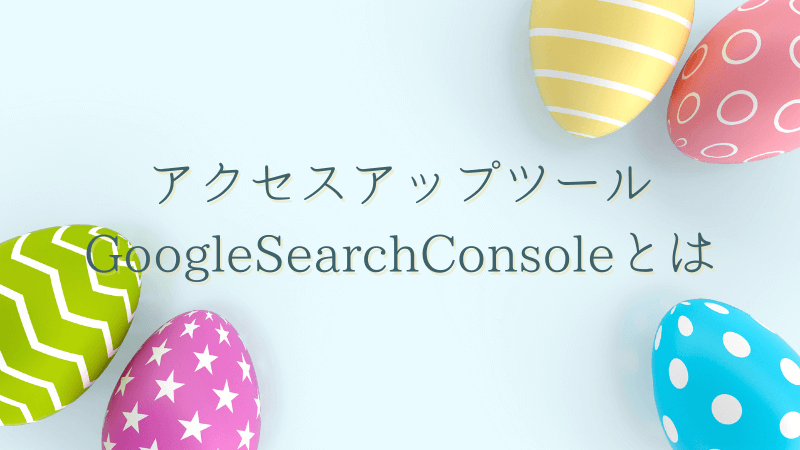
Googleが無料で提供しているものになり、優秀なサイト解析ツールです。サイトがどんなキーワードで検索されアクセスされているか、何位に表示されているのかなど、サイトの状況を確認できるのが特長です。 また、他の解析ツールと大きく異なる点としてサイトにアクセスする前のデータを取得できることです。SEO結果検証する、改善策を発見することにもつながります。需要が具体的に見えていないときやコンテンツのキーワードに悩んでいるときにも活用できます。 他にもあなたが公開した記事をGoogleの検索エンジンにいち早く認識してもらう「URL検査」の機能もあります。本格的にSEO対策をしていなくても、必要なツールであり、分析しやすい嬉しいツールといえます。
Google Search Consoleはブログのどんなことがわかる?

Google Search Consoleが、便利な機能であるのはわかってもらえたと思います。 では、具体的にどんなことができるのか代表的な機能について、解説します。
ページの問題点がわかり改善点につなげられる
ブログがアクセスアップにつながらないとき、どこに原因があるのか明確にわからないものです。Google Search Consoleを使えば、そのページが抱えているSEOの問題についても知るきっかけになります。キーワードで検索したときに表示されないページがある場合、Googleに発見してもらえていないのか、それとも問題がありインデックスされていないのかがわかりません。Google Search Consoleを使うと、URL検査が使えるので、インデックスの状態を確認できること、その問題点を明確にすることもできます。ツールを使わないとわからない部分でもあるので、Google Search Consoleは便利ですね。
狙っている検索キーワードの状況が確認できる
Google Search Consoleを使うと、ブログで狙っている検索キーワードに対して現在の状況を確認できるようになります。なかにある機能の一つに「検索パフォーマンス」と呼ばれるものがあります。 この機能は、キーワードや表示回数・クリック(数・率)などを一目で確認できるようになります。Googleは他にも無料ツールが数多く存在しますがキーワードのデータが確認できるのはGoogle Search Consoleのみです。キーワードをより効果的にアクセスアップにつなげるためにも、知っておいて損はありません。
ペナルティの状態を把握できる
Google Search Consoleは、サイトが抱えている問題を見つける手段でもあります、例えば、セキュリティの面でマルチウェアに感染しているときにお知らせしてくれる、Googleの規約であるガイドラインに違反している項目はないかを確認できます。 手動ペナルティの範囲に気付けずそのままになっている人も少なくありません。Google Search Consoleを使っていないと気づけない部分でもあるので、ペナルティを早期発見し信頼されるサイトを作るためにも、こまめに確認するのをおすすめします。
表示速度が遅い記事を改善する
Google Search Consoleでは、表示速度が遅い記事を見つけて改善することができます。記事の表示速度をあげることで、ユーザビリティを高めて記事の質を上げることにもつながります。「速度」のなかで「レポートを開く」を確認すると、詳細がわかるようになります。 問題がある記事のURLを把握できます。画像の容量が重くなってしまっていないか、使っていないプラグインを停止するなどサイトのスピードが遅くなっている原因を見直していきましょう。表示速度をあげることにもつながるのでサイトの質も高くなります。
リライトするときの指標にもなる
Google Search Consoleのなかにある「検索パフォーマンス」を使うと、平均CTRと平均掲載順位の項目があります。さらに下にスクロールしていくと、キーワードごとに何位に表示されているのか把握できる画面になります。これらの情報をもとに順位を上げたいキーワードがあれば記事に追加していく方法です。いきなりキーワードを追加しすぎると、Googleからペナルティの判断をされてしまい順位が下がってしまうことも考えられます。 現在公開している記事のリライトが難しい場合は、新規で記事を作ったほうが対策がしやすいケースもあります。このあたりは柔軟に使い分けるようにしてください。 Google Search Consoleにしかない機能もありますし、使いこなしておきましょう。
Google Search Consoleの設定方法

Google Search Consoleの設定方法について解説します。 1.まずはGoogle Search Consoleに登録します。Google Search Consoleの公式サイトにアクセスして「今すぐ開始」を選択して進みます。 その後、登録画面で「URL プレフィックス」のURLを入力しておきます。 2.登録したあとは、実際にGoogle Search Consoleを使います。「検索パフォーマンス」」の項目がありますのでここをクリックすると、検索情報がグラフ化され確認できるようになります。登録してすぐのときは「数日お待ちください」を表示されてしまいデータが取得できないこともあります。その場合は2日前後待って確認してください。 3.登録したサイトで「URL検査」も使っておきましょう。登録したサイトのURLを入力するだけで簡単にできます。Googleにページの登録がされているのかどうかが確認できます。インデックスできていないときは「登録されていません」と表示されています。インデックスされていない=Googleのランキングにインデックスされないので、ブログアクセスアップのためにもURL検査は早めに確認しておきましょう。 4.インデックスされていないときは「インデックス登録をリクエスト」を選択します。新しくページを追加したときや、ページを修正したときにいち早くGoogleクローラーに知らせるものになります。 5.特別な手順は必要なく「インデックス登録をリクエスト」をクリックするだけの簡単なものになります。リクエストに過ぎないので、絶対にインデックスされるわけではないのですが、そのままにしているよりも早くなる可能性があるので、登録をリクエストするのをおすすめします。 ※数回インデックスのリクエストを送っても変わらないので、1回のみでOK
ブログアクセスアップのツールとしてGoogle Search Consoleを使うときの注意点
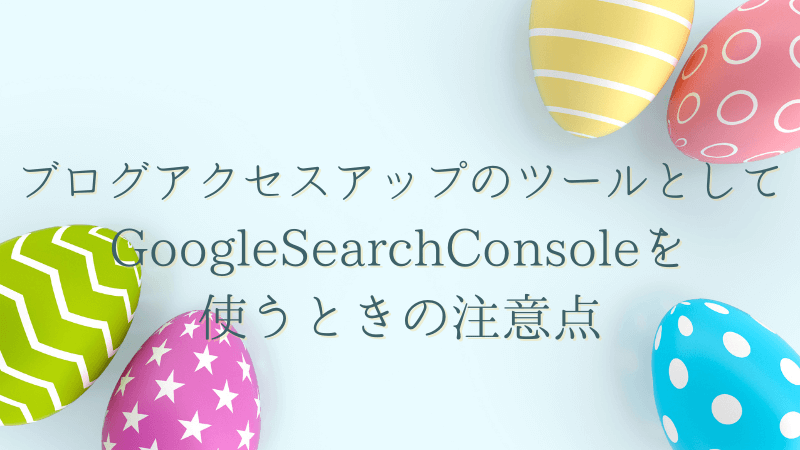
Google Search Consoleにしかない機能も多く、便利な無料ツールではあります。実際にGoogle Search Consoleを使うときの注意点として、あくまでもGoogleのデータのみを収集している点です。ヤフーなどの検索エンジンによる流入キーワードの確認はできません。
まとめ

Google Search Consoleをブログのアクセスアップツールとして、積極的に活用していきましょう。サイトの状況を管理するのは、思っている以上に難しく見逃してしまっていることも考えられます。ペナルティを受けたままでは、いつまで経っても検索上位に上がることもありません。アクセスアップのためにどうしたらいいのかを考えると、現状を知り必要な対策を行うことだと思います。Google Search Consoleは便利なツールとしてもおすすめです。

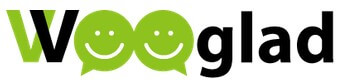
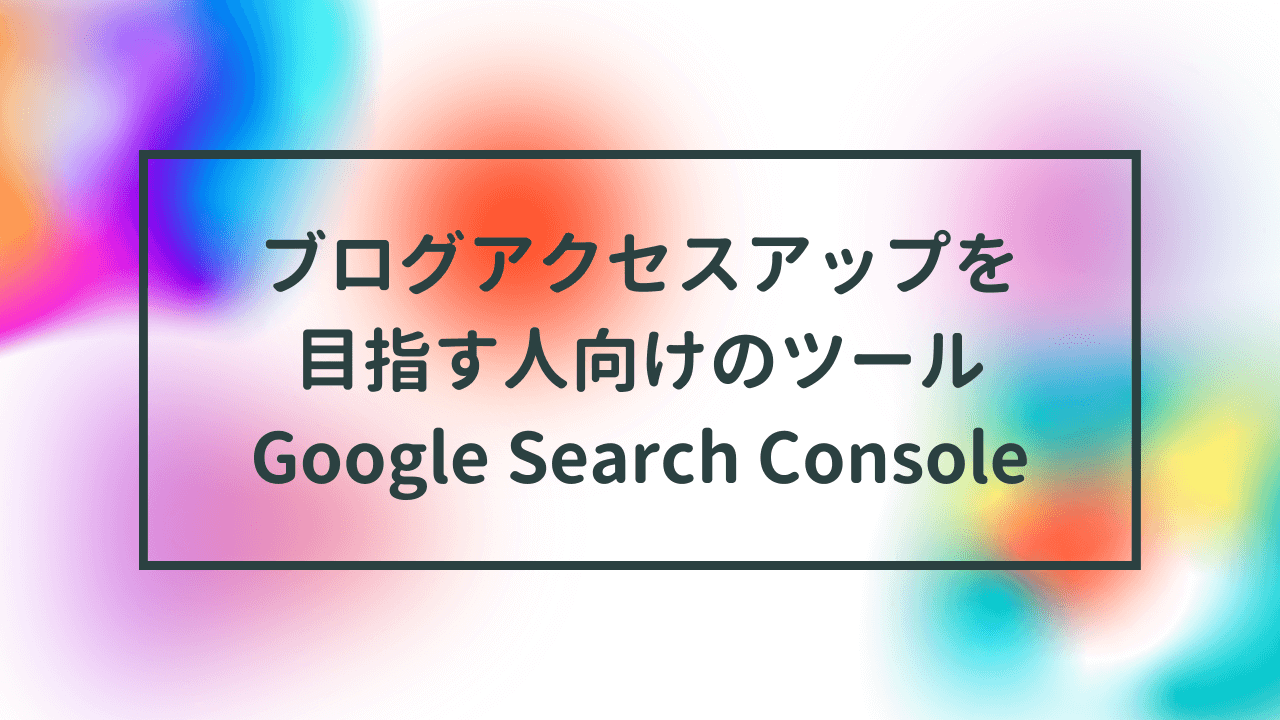

コメント